
使用VS Code远程连接服务器(通过SSH)并上传本地文件
VS Code(Visual Studio Code)是一款功能强大的代码编辑器,支持多种编程语言,提供了丰富的扩展和插件。其中,Remote - SSH扩展使得我们可以轻松地连接到远程服务器进行开发和编辑。
1. 安装Remote - SSH扩展
首先,你需要在VS Code中安装Remote - SSH扩展。打开VS Code,点击左侧边栏的扩展按钮(或使用快捷键Ctrl+Shift+X),在搜索框中输入“Remote - SSH”,找到提供的官方扩展并点击安装。
2. 配置SSH连接
安装完扩展后,你需要配置SSH连接。点击左侧边栏的远程连接图标(或使用快捷键Ctrl+K,然后按Ctrl+H),在出现的面板中点击“Add Host…”。
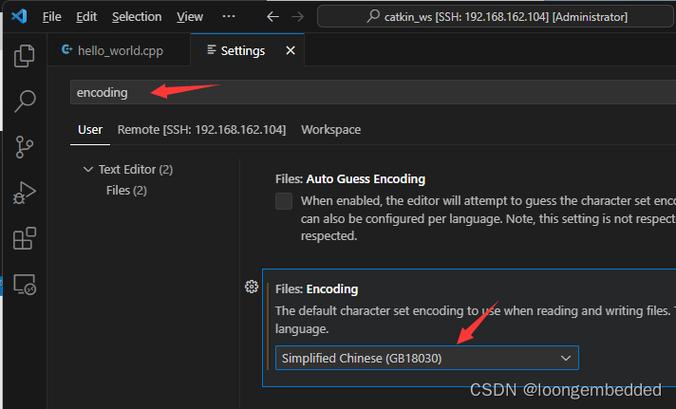
在弹出的配置文件中,你需要填写服务器的SSH连接信息,包括主机名、用户名、端口号(如果有的话)等。例如:
Host myserverHostName 192.168.1.100User usernamePort 22
保存配置文件后,你就可以在远程连接面板中看到新添加的服务器连接了。
3. 连接到远程服务器
点击远程连接面板中的服务器连接,VS Code会尝试通过SSH连接到你的远程服务器。如果连接成功,VS Code会自动在远程服务器上打开一个新的窗口,你可以在这个窗口中编辑和运行服务器上的代码。
4. 上传本地文件到服务器
连接到远程服务器后,你可以使用VS Code的文件浏览器来上传本地文件到服务器。在本地文件浏览器中,选中你要上传的文件或文件夹,然后右键点击选择“Upload to Remote…”。
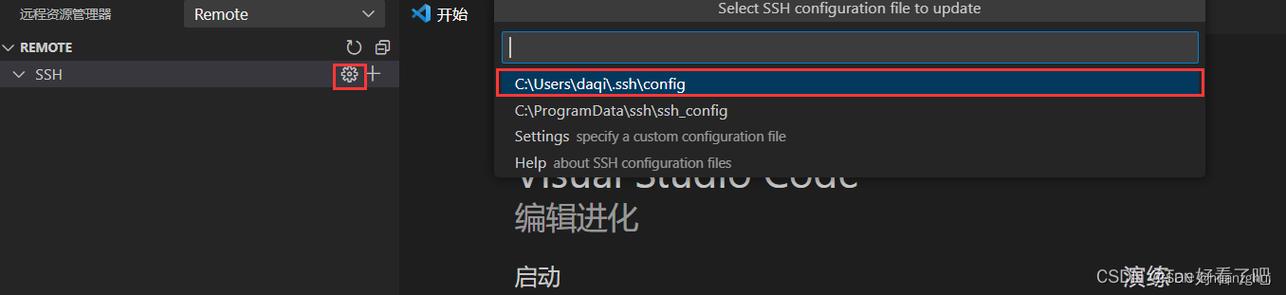
在弹出的对话框中,选择你要上传到的远程服务器和目标路径,点击“Upload”按钮即可开始上传。上传完成后,你可以在远程服务器的文件浏览器中看到上传的文件或文件夹。
5. 在远程服务器上编辑和运行代码
现在,你可以在远程服务器上编辑和运行代码了。你可以打开上传的文件,进行编辑和调试。你也可以在VS Code中运行远程服务器上的命令和任务。
注意:为了确保远程连接的安全,你需要确保你的SSH密钥或密码的安全,并且只连接到受信任的服务器。
总结
使用VS Code的Remote - SSH扩展,我们可以轻松地连接到远程服务器,并上传本地文件到服务器。这使得我们可以在本地环境中使用熟悉的VS Code编辑器进行开发和编辑,同时保持与远程服务器的同步。希望本文能帮助你顺利地使用VS Code远程连接服务器并上传文件。
*请认真填写需求信息,我们会在24小时内与您取得联系。